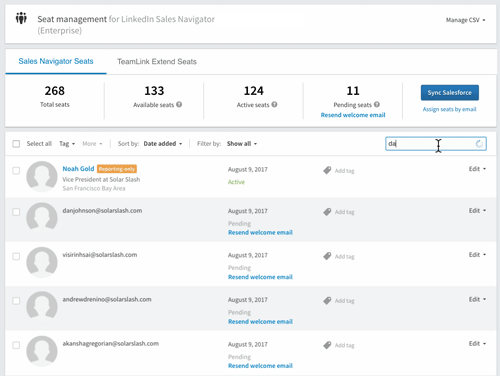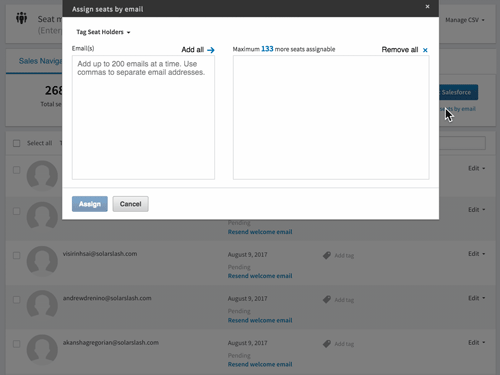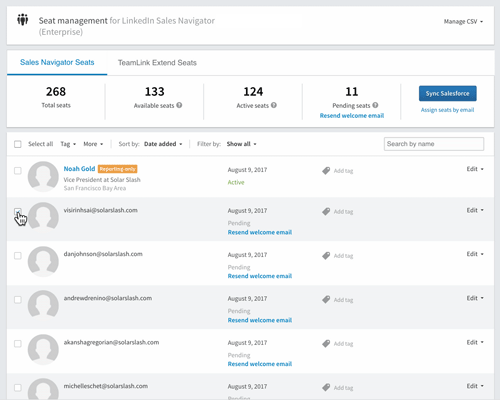Remarques :
- Seuls les administrateurs peuvent voir les tags. Les détenteurs d’accès ne peuvent pas créer, gérer ni voir les tags.
- Les nouveaux tags apparaissent généralement dans les statistiques sur l’utilisation au bout de 24 heures.
- Tags recommandés : lieu, région, rôle, nom du responsable, branche d’activité, etc.
Emplacement de la gestion des accès
- Dans Sales Navigator, positionnez le curseur sur ADMINISTRATEUR en haut de la page, puis sélectionnez Gestion des accès dans le menu déroulant.
Attribution de tags existants à des détenteurs d’accès existants
- Sur la page Gestion des accès, recherchez les détenteurs d’accès à tagger et sélectionnez-les en cochant la case située à côté de leur nom.
- Cliquez sur l’icône Tag pour afficher un menu déroulant.
- Pour sélectionner le tag à attribuer, cochez la case située à côté du tag souhaité.
Attribution de tags en masse lors de l’ajout de nouveaux détenteurs d’accès via une adresse e-mail
- Sur la page Gestion des accès, cliquez sur Attribuer des accès par e-mail.
- Saisissez les adresses e-mail des personnes que vous souhaitez ajouter au compte Sales Navigator de votre organisation.
- Identifiez des utilisateurs en cliquant sur le menu déroulant Ajouter un tag aux titulaires d’accès.
- Cliquez sur Attribuer pour terminer.
Création et attribution de nouveaux tags aux détenteurs d’accès existants
- Sur la page Gestion des accès, recherchez les détenteurs d’accès à tagger et sélectionnez-les en cochant la case située à côté de leur nom.
- Cliquez sur l’icône Tag pour afficher un menu déroulant.
- Cliquez sur Ajouter un nouveau tag, saisissez le tag souhaité dans la zone de texte, puis cliquez sur Enregistrer.
- Sélectionnez le tag dans la liste, puis cochez la case correspondante pour l’attribuer aux utilisateurs souhaités.